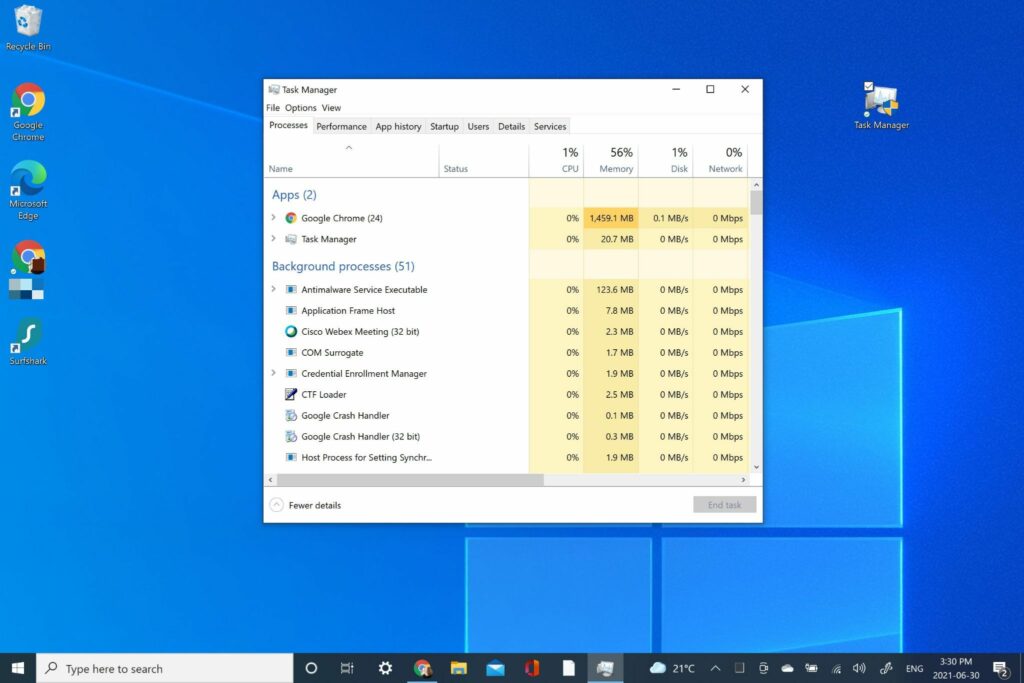Comment ouvrir le gestionnaire de tâches dans Windows 10
ce qu’il faut savoir
- Ctrl+Alt+Échap est le moyen le plus rapide d’ouvrir le Gestionnaire des tâches dans Windows 10.
- Les autres raccourcis clavier incluent Ctrl+Alt+Suppr et Fenêtre+X.
- Faites un clic droit n’importe où Barre des tâches Windows Accédez au gestionnaire de tâches.
Le Gestionnaire des tâches de Windows est un excellent outil pour suivre les processus système, surveiller l’utilisation des ressources et forcer la fermeture des applications gourmandes en mémoire. Microsoft a apporté de nombreuses améliorations au Gestionnaire des tâches au fil des ans, mais heureusement, y accéder sur Windows 10 n’a pas beaucoup changé depuis Windows 7.
Comment ouvrir le Gestionnaire des tâches dans Windows 10 ?
Du menu Démarrer aux raccourcis clavier, il existe plusieurs façons d’ouvrir le Gestionnaire des tâches dans Windows 10. Voici les méthodes les plus courantes :
- taper Ctrl+Alt+Suppr
- taper Ctrl+Alt+Échap
- Ouvrez le menu utilisateur avancé en tapant Fenêtre+X
- Clic droit sur la barre des tâches
- Utiliser l’explorateur de fichiers
- Créer un raccourci
Comment accéder au gestionnaire de tâches sur le clavier ?
Voici quelques raccourcis clavier pour ouvrir rapidement le Gestionnaire des tâches :
Ctrl+Alt+Suppr
Ctrl + Alt + Suppr était un raccourci populaire sur les générations de Windows, et avant Windows Vista, il vous menait directement au Gestionnaire des tâches.Avec les versions ultérieures de Windows, la fonctionnalité du raccourci a changé puisqu’il s’ouvre maintenant Sécurité Windows Filtrer.
Une fois l’écran de sécurité Windows ouvert, sélectionnez Gestionnaire des tâches Ouvrez-le depuis le menu.
Fenêtre+X
Windows 8 et Windows 10 incluent tous deux une fonctionnalité appelée le menu Power User, accessible en appuyant sur Touche Windows + XCe menu permet d’accéder rapidement à de nombreux utilitaires système avancés, notamment le Gestionnaire des tâches.
Quel est le moyen le plus rapide d’ouvrir le gestionnaire de tâches ?
Le raccourci clavier le plus simple (et le plus rapide) pour ouvrir le Gestionnaire des tâches consiste à appuyer sur Ctrl+Maj+ÉchapNon seulement cela vous mènera directement au gestionnaire de tâches, mais cela n’interrompra pas certaines activités telles que la saisie Ctrl+Alt+Suppr Oui (par exemple en utilisant Remote Desktop).
Comment ouvrir le gestionnaire de tâches sans raccourci clavier ?
Si vous ne voulez pas vous embêter avec des raccourcis clavier comme Ctrl+Alt+Suppr, il existe plusieurs façons d’accéder au Gestionnaire des tâches dans Windows 10.
Clic droit sur la barre des tâches
Cette méthode est explicite.Tout ce que vous avez à faire est de faire un clic droit n’importe où Barre des tâches de Windows 10 en bas de l’écran et sélectionnez Gestionnaire des tâches.
Utilisez la boîte de dialogue d’exécution ou le menu Démarrer
Vous pouvez utiliser la fonction de recherche de Windows 10 pour accéder au Gestionnaire des tâches de plusieurs manières.
taper Fenêtre+R ouvrira la boîte d’exécution, qui fait partie intégrante du système d’exploitation Windows depuis des décennies.Entrer Gestionnaire des tâches Entrez dans le champ fourni et appuyez sur D’ACCORD Ouvrez le Gestionnaire des tâches.
Vous pouvez également utiliser la zone de recherche dans le menu Démarrer de Windows 10.taper Gestionnaire des tâches et appuyez sur Entrer.
Trouver le gestionnaire de tâches dans l’explorateur de fichiers
Si une recherche manuelle est plus votre style, vous pouvez rechercher l’exécutable du gestionnaire de tâches directement dans l’explorateur de fichiers.
-
Ouvrir gestionnaire de fichiers.
-
Cliquez sur cet ordinateur.
-
Ouvrir lecteur C.
-
Cliquez sur les fenêtres.
-
Cliquez sur Système 32.
-
taper Gestionnaire des tâches dans la barre de recherche, puis appuyez sur Entrer.
-
Ouvrir Gestionnaire des tâches.
Créer un raccourci
Si vous utilisez beaucoup le Gestionnaire des tâches, il peut être judicieux de créer un raccourci. Il y a plusieurs moyens de le faire.
Avec le Gestionnaire des tâches en cours d’exécution, en cliquant avec le bouton droit sur l’icône du Gestionnaire des tâches et en sélectionnant Épingle à la barre des tâches.
Vous pouvez également créer un raccourci sur le bureau en procédant comme suit :
-
Cliquez avec le bouton droit sur une zone vide du bureau et sélectionnez Nouveau.
-
choisir raccourci.
-
Entrer C:/Windows/System32/taskmgr Entrez dans la fenêtre Créer un raccourci et appuyez sur Suivant.
-
taper Gestionnaire des tâches comme nom du nouveau raccourci et cliquez sur Finir.
FAQ
-
Comment ouvrir le Gestionnaire des tâches sur Mac ?
macOS n’a pas de gestionnaire de tâches, mais vous pouvez accéder à son équivalent à deux endroits. Tout d’abord, la boîte de dialogue Forcer à quitter l’application est l’endroit où vous pouvez forcer la fermeture d’un programme défectueux.Pour accéder à la boîte de dialogue Forcer à quitter, sélectionnez menu pommepuis clique Forcer à quitterSinon, appuyez sur Commande + Option + Échap Affiche la boîte de dialogue Forcer à quitter. Si vous avez besoin d’accéder à des informations sur la consommation de mémoire ou le traitement des données, vous devez ouvrir Activity Monitor.Pour accéder au moniteur d’activité, cliquez sur Recherche à chaud (loupe dans le coin supérieur droit de l’écran), puis entrez moniteur d’activité.
-
Comment ouvrir le gestionnaire de tâches sur un Chromebook ?
Pour ouvrir le gestionnaire de tâches du Chromebook, cliquez sur icône de menu > plus d’outils et sélectionnez Gestionnaire des tâchesPour plus de données, sélectionnez Statistiques sur les nerds.
-
Comment ouvrir le gestionnaire de tâches sur le deuxième moniteur ?
Un moyen simple de le faire est d’ouvrir le gestionnaire de tâches sur le moniteur principal et d’utiliser Windows+Maj+Flèche gauche ou alors flèche droite Déplacez les fenêtres d’application d’un moniteur à un autre.
-
Comment ouvrir le gestionnaire de tâches en tant qu’administrateur ?
Pour exécuter le Gestionnaire des tâches en tant qu’administrateur, accédez au Gestionnaire des tâches en utilisant l’une des méthodes ci-dessus.Ensuite, faites un clic droit sur le gestionnaire de tâches et sélectionnez Exécuter en tant qu’administrateurEntrez le mot de passe administrateur lorsque vous y êtes invité et vous ouvrirez le gestionnaire de tâches en tant qu’administrateur.
-
Comment ouvrir le Gestionnaire des tâches dans Chrome ?
Pour utiliser le gestionnaire de tâches de Google Chrome, ouvrez Chrome et sélectionnez menu (trois points), puis sélectionnez plus d’outils > Gestionnaire des tâches. Utilisez le gestionnaire de tâches de Chrome pour afficher une liste de tous les onglets, processus et extensions ouverts, ainsi que des statistiques clés sur l’utilisation de la mémoire, l’utilisation du processeur et l’activité du réseau.
Merci de nous en informer!
Dites-nous pourquoi !
D’autres détails ne sont pas assez difficiles à comprendre